Что такое » install.application_x32_x64.exe » ?
В нашей базе содержится 4 разных файлов с именем install.application_x32_x64.exe . You can also check most distributed file variants with name install.application_x32_x64.exe. Чаще всего эти файлы принадлежат продукту Application Package. Наиболее частый разработчик — компания RooX. Самое частое описание этих файлов — Application Package. Это исполняемый файл.
Вы можете найти его выполняющимся в диспетчере задач как процесс install.application_x32_x64.exe.
Подробности о наиболее часто используемом файле с именем «install.application_x32_x64.exe»
Продукт: Application Package Компания: RooX Описание: Application Package Версия: 12.4.11.608 MD5: f7c9dac1ef52ecf6fc7811903cd61441 SHA1: 6d41e3c68ab050811f24a6bc195738f238dc4922 SHA256: 87a3fa27dfbcf76e29b0d68e76f5c5d88998bf7b0f7290d636094f5814d37de0 Размер: 1080384 Папка: %ALLUSERS_APPDATA%YotaYota Access (Modems)Setup ОС: Windows 7 Частота: Низкая
ОШИБКА — Для запуска этого приложения сначала необходимо установить одну из версий NET framework
Проверьте свой ПК с помощью нашей бесплатной программы

System Explorer это наша бесплатная, удостоенная наград программа для быстрой проверки всех работающих процессов с помощью нашей базы данных. Эта программа поможет вам держать систему под контролем.
Процесс «install.application_x32_x64.exe» безопасный или опасный?
Последний новый вариант файла «install.application_x32_x64.exe» был обнаружен 3861 дн. назад.
Комментарии пользователей для «install.application_x32_x64.exe»
У нас пока нет комментариев пользователей к файлам с именем «install.application_x32_x64.exe».
Добавить комментарий для «install.application_x32_x64.exe»
Для добавления комментария требуется дополнительная информация об этом файле. Если вам известны размер, контрольные суммы md5/sha1/sha256 или другие атрибуты файла, который вы хотите прокомментировать, то вы можете воспользоваться расширенным поиском на главной странице .
Если подробности о файле вам неизвестны, вы можете быстро проверить этот файл с помощью нашей бесплатной утилиты. Загрузить System Explorer.
Проверьте свой ПК с помощью нашей бесплатной программы
System Explorer это наша бесплатная, удостоенная наград программа для быстрой проверки всех работающих процессов с помощью нашей базы данных. Эта программа поможет вам держать систему под контролем. Программа действительно бесплатная, без рекламы и дополнительных включений, она доступна в виде установщика и как переносное приложение. Её рекомендуют много пользователей.
Источник: systemexplorer.net
2 driver and application installation, Установка драйверов и приложений), Метод 1: автоматическая установка – Инструкция по эксплуатации Lenovo IdeaCentre B520

Программа для слежения за компьютером. Обзор, установка, настройка.
Функция Driver and Application Installation (Установка драйверов и
приложений) системы Rescue System — это удобный способ для повторной
установки всех приложений Lenovo и драйверов, которые поставляются с
компьютером.
Метод 1: автоматическая установка
Несколько раз нажмите клавишу F2 после включения компьютера до
появления окна программы Lenovo Rescue System, а затем выберите
Drivers and Application Installation (Установка драйверов и приложений).
Следуйте инструкциям на экране для установки драйверов и приложений
Lenovo. Нажмите Установить, чтобы начать установку драйверов и
приложений Lenovo.
Компьютер перезагрузится. После перезагрузки установка будет
продолжена до завершения.
Метод 2: установка вручную
В системе Windows нажмите Пуск
→ Все программы → Lenovo → Lenovo
Drivers and Application Installation (Установка драйверов и приложений
Lenovo).
После того, как эта процедура запущена, установите вручную все драйверы
и программы, следуя подсказкам на экране.
1. Не рекомендуется устанавливать уже установленные программы.
2. Прежде чем обращаться к операционной системе, убедитесь, что
выполнена автоматическая установка драйверов и приложений.
После этого можно использовать функцию установки вручную.
Источник: www.manualsdir.ru
3 простых шага по исправлению ошибок INSTALL_APP.EXE
Tip: В вашей системе запущено много процессов, которые потребляют ресурсы процессора и памяти. Некоторые из этих процессов, кажется, являются вредоносными файлами, атакующими ваш компьютер.
Чтобы исправить критические ошибки install_app.exe,скачайте программу Asmwsoft PC Optimizer и установите ее на своем компьютере
Очистите мусорные файлы, чтобы исправить install_app.exe, которое перестало работать из-за ошибки.
- Запустите приложение Asmwsoft Pc Optimizer.
- Потом из главного окна выберите пункт «Clean Junk Files».
- Когда появится новое окно, нажмите на кнопку «start» и дождитесь окончания поиска.
- потом нажмите на кнопку «Select All».
- нажмите на кнопку «start cleaning».
Очистите реестр, чтобы исправить install_app.exe, которое перестало работать из-за ошибки
- Запустите приложение Asmwsoft Pc Optimizer.
- Потом из главного окна выберите пункт «Fix Registry problems».
- Нажмите на кнопку «select all» для проверки всех разделов реестра на наличие ошибок.
- 4. Нажмите на кнопку «Start» и подождите несколько минут в зависимости от размера файла реестра.
- После завершения поиска нажмите на кнопку «select all».
- Нажмите на кнопку «Fix selected».
P.S. Вам может потребоваться повторно выполнить эти шаги.

Как удалить заблокированный файл
- В главном окне Asmwsoft Pc Optimizer выберите инструмент «Force deleter»
- Потом в «force deleter» нажмите «Выбрать файл», перейдите к файлу install_app.exe и потом нажмите на «открыть».
- Теперь нажмите на кнопку «unlock and delete», и когда появится подтверждающее сообщение, нажмите «да». Вот и все.

Настройка Windows для исправления критических ошибок install_app.exe:
- Нажмите правой кнопкой мыши на «Мой компьютер» на рабочем столе и выберите пункт «Свойства».
- В меню слева выберите » Advanced system settings».
- В разделе «Быстродействие» нажмите на кнопку «Параметры».
- Нажмите на вкладку «data Execution prevention».
- Выберите опцию » Turn on DEP for all programs and services . » .
- Нажмите на кнопку «add» и выберите файл install_app.exe, а затем нажмите на кнопку «open».
- Нажмите на кнопку «ok» и перезагрузите свой компьютер.
Как другие пользователи поступают с этим файлом?
Всего голосов ( 202 ), 133 говорят, что не будут удалять, а 69 говорят, что удалят его с компьютера.
install_app.exe Пользовательская оценка:
Как вы поступите с файлом install_app.exe?
Некоторые сообщения об ошибках, которые вы можете получить в связи с install_app.exe файлом
- (install_app.exe) столкнулся с проблемой и должен быть закрыт. Просим прощения за неудобство.
- (install_app.exe) перестал работать.
- install_app.exe. Эта программа не отвечает.
- (install_app.exe) — Ошибка приложения: the instruction at 0xXXXXXX referenced memory error, the memory could not be read. Нажмитие OK, чтобы завершить программу.
- (install_app.exe) не является ошибкой действительного windows-приложения.
- (install_app.exe) отсутствует или не обнаружен.
INSTALL_APP.EXE
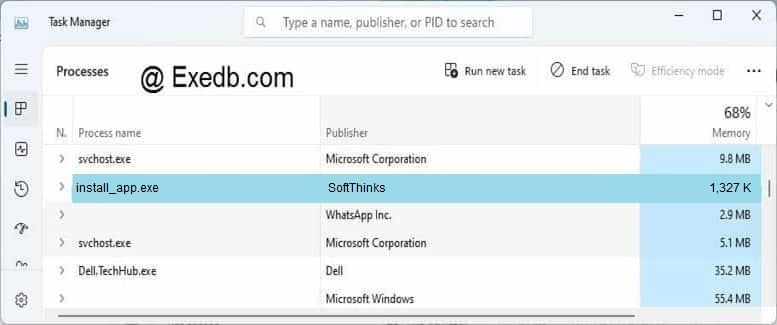
Описание файла: install_app.exe Файл install_app.exe из SoftThinks является частью Application Recovery Program. install_app.exe, расположенный в C: Windows SMINST INSTALL_APP.EXE с размером файла 1358984 байт, версия файла 6, 0, 67, 49, подпись 8a27974683659b654002ef2c97b87d0d.
Проверьте процессы, запущенные на вашем ПК, используя базу данных онлайн-безопасности. Можно использовать любой тип сканирования для проверки вашего ПК на вирусы, трояны, шпионские и другие вредоносные программы.
Источник: www.exedb.com
Устранение неполадок при запуске приложения
В этой статье описаны некоторые распространенные причины и возможные решения для сбоев при запуске приложения. Это относится к приложениям, зависящим от платформы, которые используют установку .NET на компьютере.
Если вы уже знаете, какая версия .NET вам нужна, вы можете скачать ее на странице загрузки .NET.
Установка .NET не найдена
Если установка .NET не найдена, приложение не запускается с сообщением следующего:
You must install .NET to run this application. App: C:reposmyappmyapp.exe Architecture: x64 Host version: 7.0.0 .NET location: Not found
You must install .NET to run this application. App: /home/user/repos/myapp/myapp Architecture: x64 Host version: 7.0.0 .NET location: Not found
Сообщение об ошибке содержит ссылку для скачивания .NET.
Перейдите по этой ссылке, чтобы перейти на соответствующую страницу загрузки. Вы также можете выбрать версию .NET (указанную параметром Host version ) в скачиваемых файлах .NET.
На странице скачивания необходимой версии .NET найдите скачивание среды выполнения .NET , соответствующее архитектуре, указанной в сообщении об ошибке. Затем его можно установить, скачав и запустив установщик.
Платформа .NET доступна через различные диспетчеры пакетов Linux. Дополнительные сведения см. в разделе Установка .NET в Linux . Обратите внимание, что предварительные версии .NET обычно недоступны в диспетчерах пакетов.
Необходимо установить пакет среды выполнения .NET для соответствующей версии, например dotnet-runtime6 .
Кроме того, на странице скачивания необходимой версии .NET можно скачать двоичные файлы для указанной архитектуры.
Требуемая платформа не найдена
Если требуемая платформа или совместимая версия не найдена, приложение не запускается с сообщением, аналогичным следующему:
You must install or update .NET to run this application. App: C:reposmyappmyapp.exe Architecture: x64 Framework: ‘Microsoft.NETCore.App’, version ‘5.0.15’ (x64) .NET location: C:Program Filesdotnet The following frameworks were found: 6.0.2 at [c:Program FilesdotnetsharedMicrosoft.NETCore.App]
You must install or update .NET to run this application. App: /home/user/repos/myapp/myapp Architecture: x64 Framework: ‘Microsoft.NETCore.App’, version ‘5.0.15’ (x64) .NET location: /usr/share/dotnet/ The following frameworks were found: 6.0.2 at [/usr/share/dotnet/shared/Microsoft.NETCore.App]
You must install or update .NET to run this application. App: /home/user/repos/myapp/myapp Architecture: x64 Framework: ‘Microsoft.NETCore.App’, version ‘5.0.15’ (x64) .NET location: /usr/local/share/dotnet/ The following frameworks were found: 6.0.2 at [/usr/local/share/dotnet/shared/Microsoft.NETCore.App]
Ошибка указывает имя, версию и архитектуру отсутствующих платформ, а также расположение, в котором она должна быть установлена. Чтобы запустить приложение, можно установить совместимую среду выполнения в указанном расположении .NET. Если приложение предназначено для более ранней версии, чем установленная, и вы хотите запустить его в более поздней версии, можно также настроить поведение наката для приложения.
Установка совместимой среды выполнения
Сообщение об ошибке содержит ссылку для скачивания отсутствующих платформ. Перейдите по этой ссылке, чтобы перейти на соответствующую страницу загрузки.
Кроме того, можно скачать среду выполнения со страницы загрузок .NET . Существует несколько скачиваний среды выполнения .NET.
В следующей таблице показаны платформы, содержащиеся в каждой среде выполнения.
| Среда выполнения ASP.NET Core | Microsoft.NETCore.App Microsoft.AspNetCore.App |
| Среда выполнения классических приложений .NET | Microsoft.NETCore.App Майкрософт.WindowsDesktop.App |
| Среда выполнения .NET | Microsoft.NETCore.App |
| Среда выполнения ASP.NET Core | Microsoft.NETCore.App Microsoft.AspNetCore.App |
| Среда выполнения .NET | Microsoft.NETCore.App |
Выберите скачиваемую среду выполнения, содержащую недостающую платформу, и установите ее.
На странице скачивания необходимой версии .NET найдите скачивание среды выполнения, которое соответствует архитектуре, указанной в сообщении об ошибке. Скорее всего, вы захотите скачать установщик.
Платформа .NET доступна через различные диспетчеры пакетов Linux. Дополнительные сведения см. в разделе Установка .NET в Linux . Обратите внимание, что предварительные версии .NET обычно недоступны в диспетчерах пакетов.
Необходимо установить пакет среды выполнения .NET для соответствующей версии, например dotnet-runtime6 или dotnet-aspnet6 .
Кроме того, на странице скачивания необходимой версии .NET можно скачать двоичные файлы для указанной архитектуры.
В большинстве случаев, когда приложение, которое не удалось запустить, использует такую установку, расположение .NET в сообщении об ошибке указывает на следующее:
Источник: learn.microsoft.com
InstallAPK

InstallAPK — бесплатное и простое решение для облегчения установки приложений на устройства под управлением Android, успешно справится с большим количеством установочных файлов.
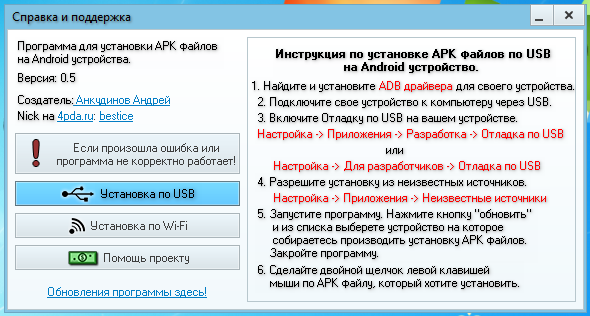
Позволяет проводить инсталляцию программ на Андроид-устройство с персонального компьютера или ноутбука под управлением ОС Windows буквально в несколько кликов.
- распаковка APK-файлов на гаджет;
- выбор способа подключения устройства;
- выбор карты памяти для распаковки;
- переустановка с сохранением важных данных.
InstallAPK устранит необходимость устанавливать каждое приложение по отдельности или иметь подключение к сети на своем гаджете. Для инсталляции достаточно будет выполнить синхронизацию через USB-шнур или Wi-Fi-соединение.
Интерфейс InstallAPK выполнен на русском языке и интуитивно понятен. Хорошо зарекомендовал себя в работе, имеет не большие системные требования. Для начала работы утилиту необходимо установить на компьютер, запустить, указать тип соединения и выбрать гаджет.
Кроме того, пользователь может обратиться к настройкам и выделить интересующие моменты на свое усмотрение. Тут можно уточнить метод установки, действия после инсталляции программы и даже выставить время до закрытия окна после выполнения порученной задачи. Далее программу можно спокойно закрывать, а двойной щелчок левой кнопкой мыши по выбранному APK-файлу инициирует установку приложения на смартфон или планшет.
Некоторые особенности при работе с InstallAPK:
- Понадобится включить режим отладки USB. Для этого заходим в настройки устройства и ищем функцию режим разработчика. В разных марках и моделях название пункта может варьироваться.
- Для того чтоб не появлялось сообщений об ошибке, необходимо разрешить установку приложений из неизвестных источников. Последнее выполняется в настройках, где в зависимости от марки и модели название пункта и местонахождение могут меняться.
- Возможно будет необходимы ADB Driver. Обычно они инсталлируются автоматически при подключении девайсов к компьютеру.
- Нет смысла в синхронизации устройства в определенном режиме, например накопителя. Оно просто должно быть подключено через шнур, но находится не в режиме ожидания, т.е должен светиться экран.
- Если софт все еще не устанавливается, можно вызвать лог нажатием на клавишу L и посмотреть из-за чего произошел сбой. Для распаковки файла смартфону или планшету нужно минимум 2,5 мб дискового пространства.
Для инсталляции с помощью утилиты через Wi-Fi понадобиться указать IP и Port своего используемого гаджета. Установить InstAllAPK, бесплатную программу от российского разработчика, можно для Windows XP и выше.
Если InstallAPK не видит устройство Android, необходимо установить драйвера, ссылка доступа на soft-file.ru ниже возле основной.
Небольшое описание как пользоваться InstallAPK
Скачайте и установите программу от имени администратора (правый клик на значке).
Источник: soft-file.ru